Gatekeeper – це важлива функція безпеки, інтегрована в macOS, починаючи з версії Mountain Lion. Її основна мета – надати користувачам контроль над тим, які програми можуть виконуватися на їхніх комп’ютерах Mac. Gatekeeper пропонує три рівні дозволів для запуску програм: лише з Mac App Store, з Mac App Store та від ідентифікованих розробників, а також з будь-якого джерела. Останній варіант дозволяє запускати програми, розроблені ким завгодно та завантажені з будь-якого місця. Для запуску програм від неперевірених розробників зазвичай потрібно змінити налаштування Gatekeeper, дозволивши програмам запускатися з будь-якого місця, а потім повернути налаштування назад для збереження безпеки системи. Однак існує альтернативний спосіб запуску окремої програми без зміни глобальних налаштувань Gatekeeper. Розглянемо, як це зробити.
Припустимо, ви завантажили програму не з Mac App Store, і вона походить від невідомого розробника, або не має підпису розробника. macOS El Capitan, або пізніші версії, не дозволять її запустити. Проте, ви впевнені в безпеці цієї програми і хочете її запустити. На перший погляд, немає явного способу обійти це обмеження прямо з повідомлення, яке ви отримуєте під час спроби запуску програми. Необхідно звернутися до налаштувань системи.

Відкрийте “Системні налаштування” та перейдіть до розділу “Безпека та конфіденційність”. Клацніть на значок замка внизу вікна, щоб розблокувати налаштування Gatekeeper. Можливо, вам потрібно буде ввести свій пароль адміністратора. Ви побачите стандартні три опції для дозволу/заборони запуску програм, але також з’явиться нове доповнення. Заблокована програма буде відображена тут із кнопкою “Все одно відкрити”. Натисніть її і введіть пароль за потреби, і програма отримає дозвіл на запуск.
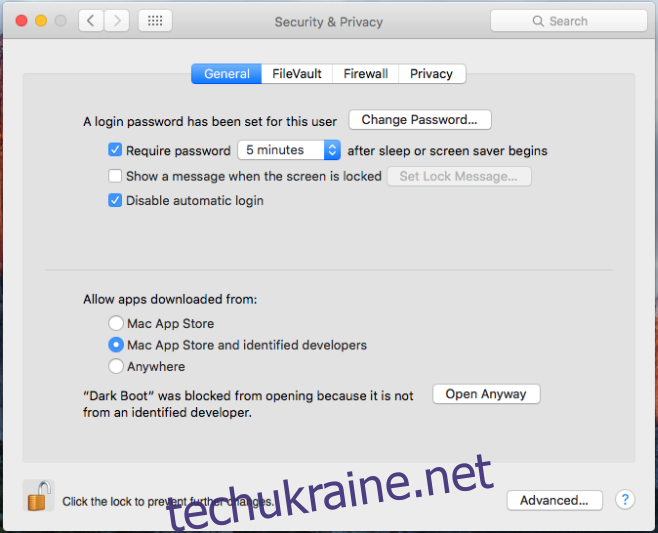
Таким чином, налаштування Gatekeeper залишаються незмінними, і ви зможете запускати цю програму в майбутньому без жодних перешкод.
Слід зазначити, що в Windows 10 існує аналогічний механізм захисту, що запобігає запуску неперевірених програм, але на відміну від macOS, обхід обмеження в Windows набагато простіший за допомогою параметра “Запустити все одно”, який є прямо в повідомленні SmartScreen.
Оновлено: 8 грудня 2020 року о 9:12